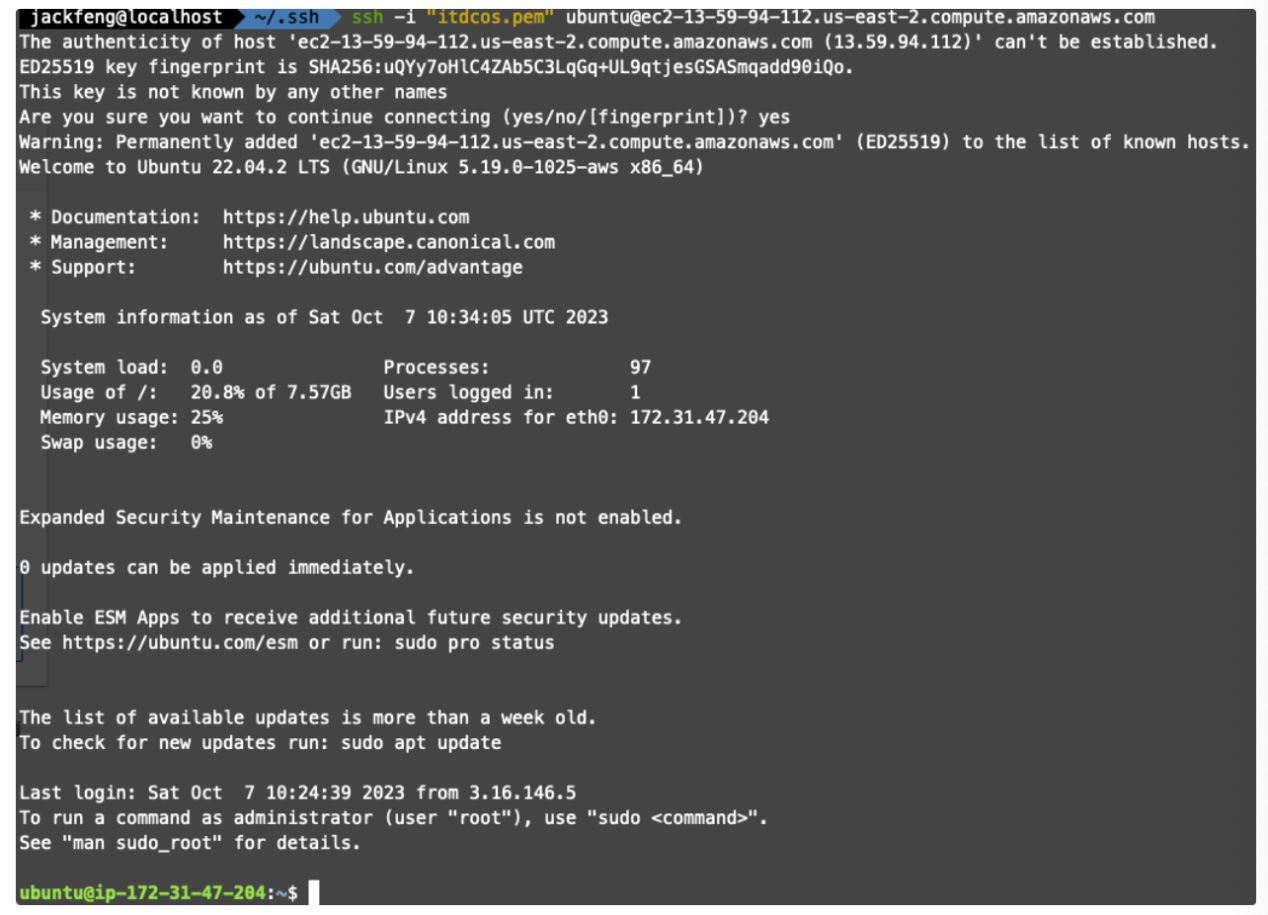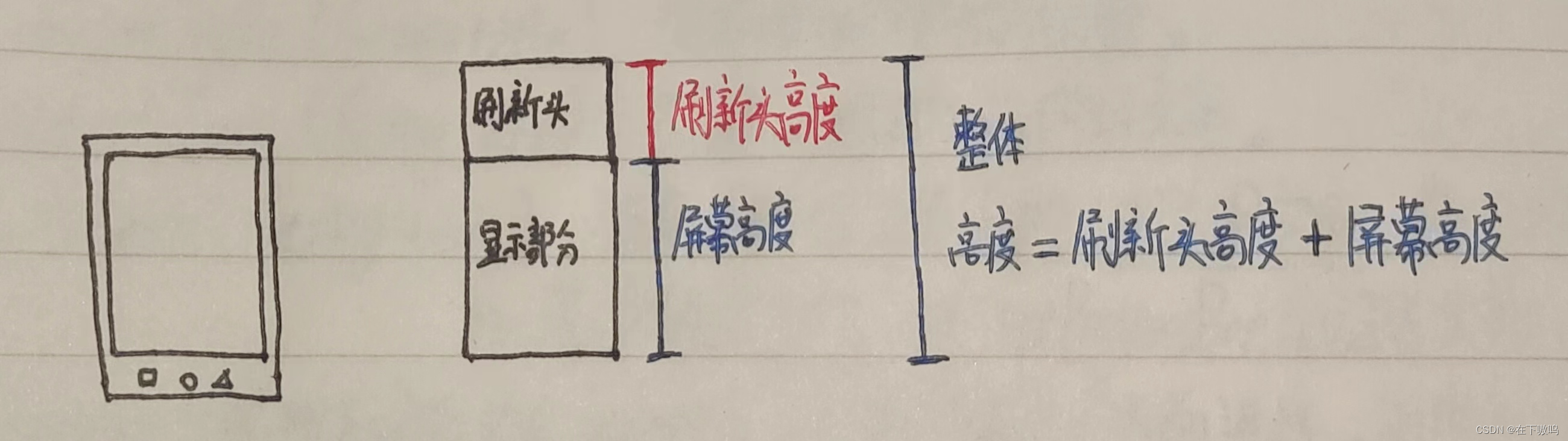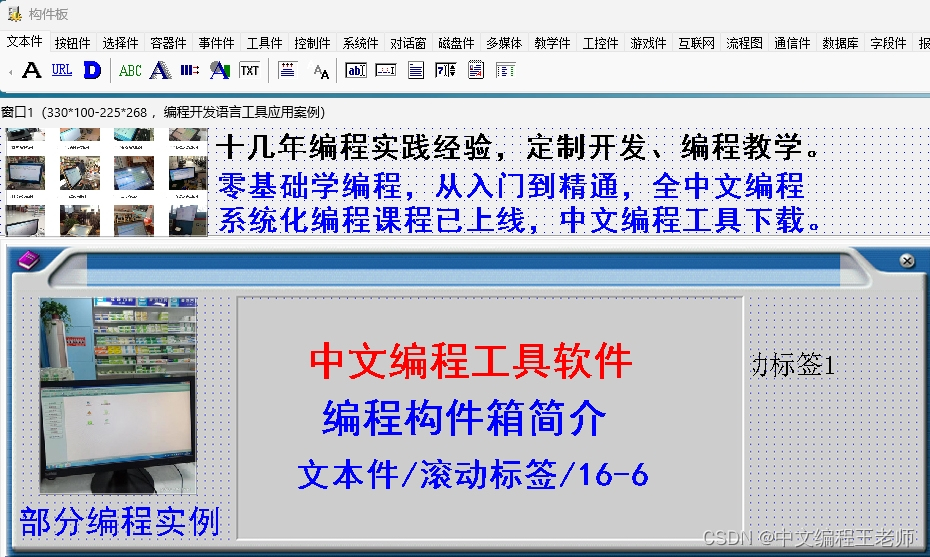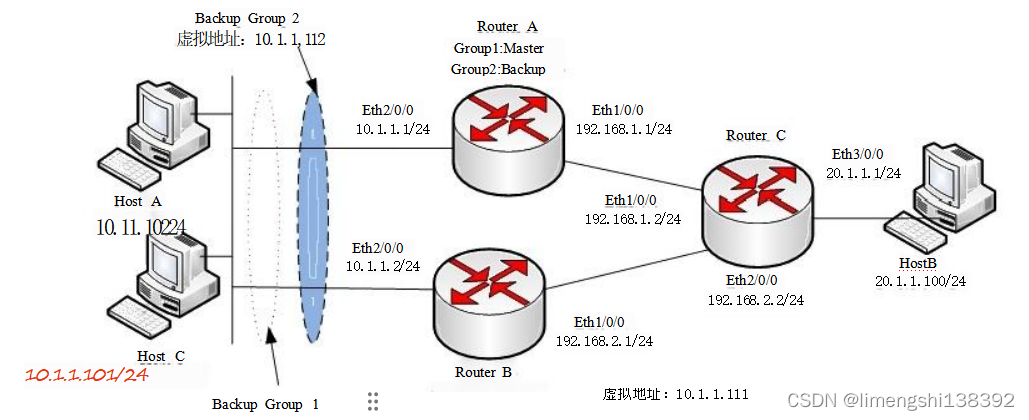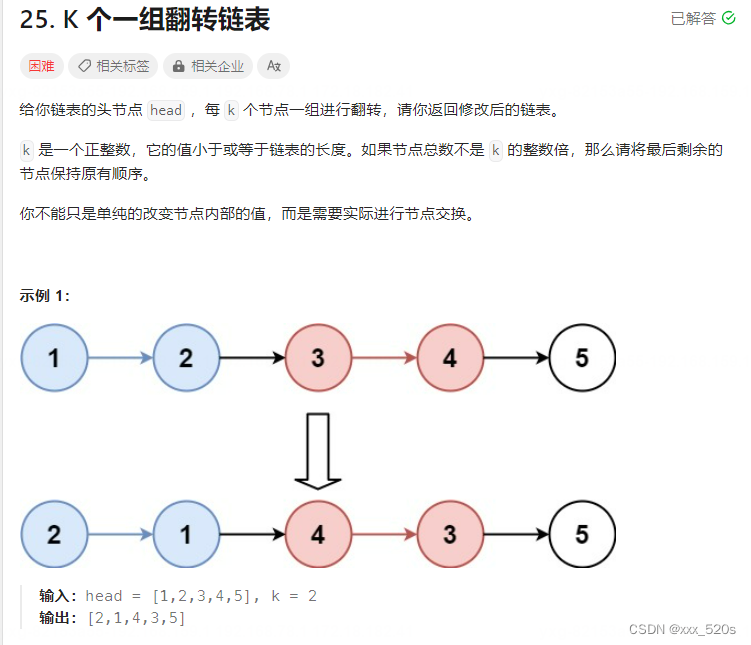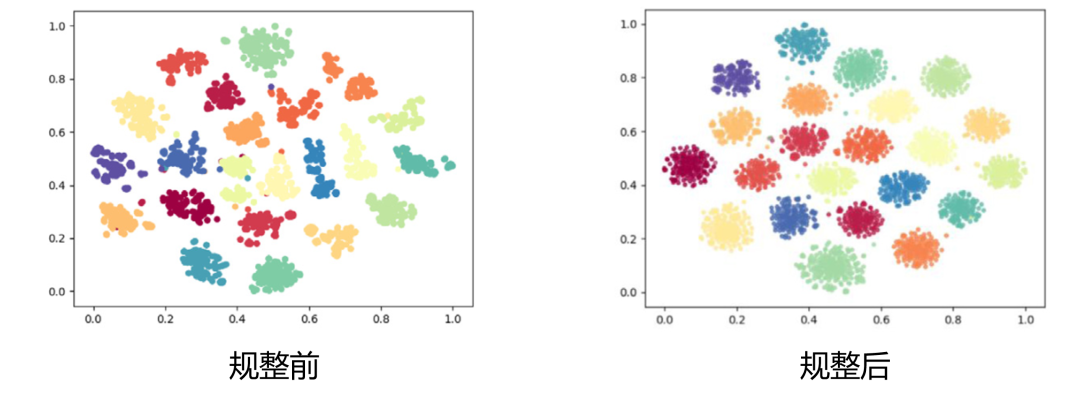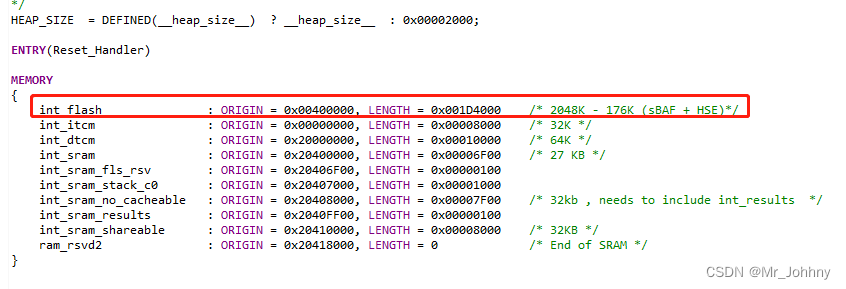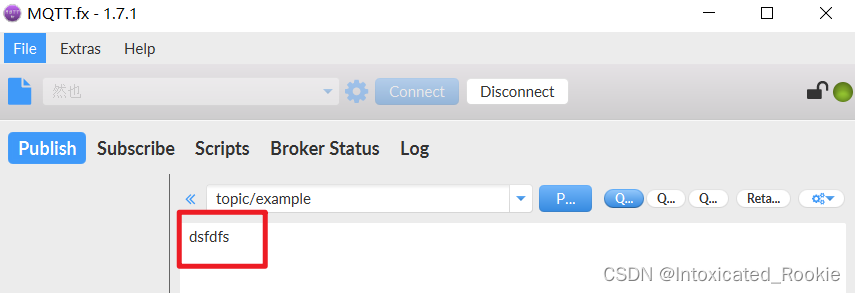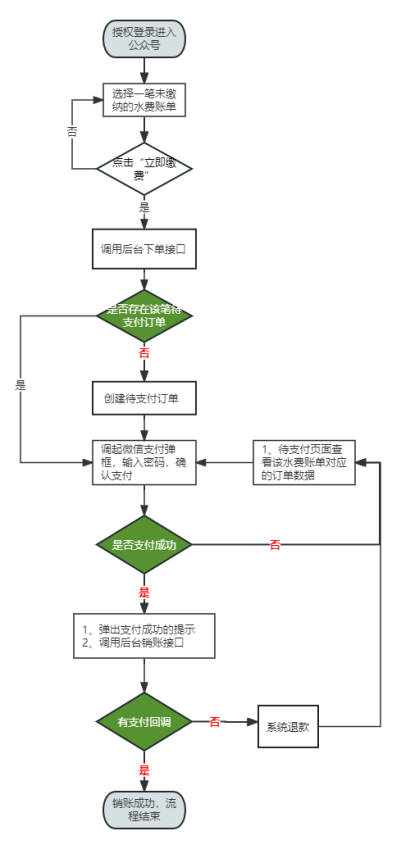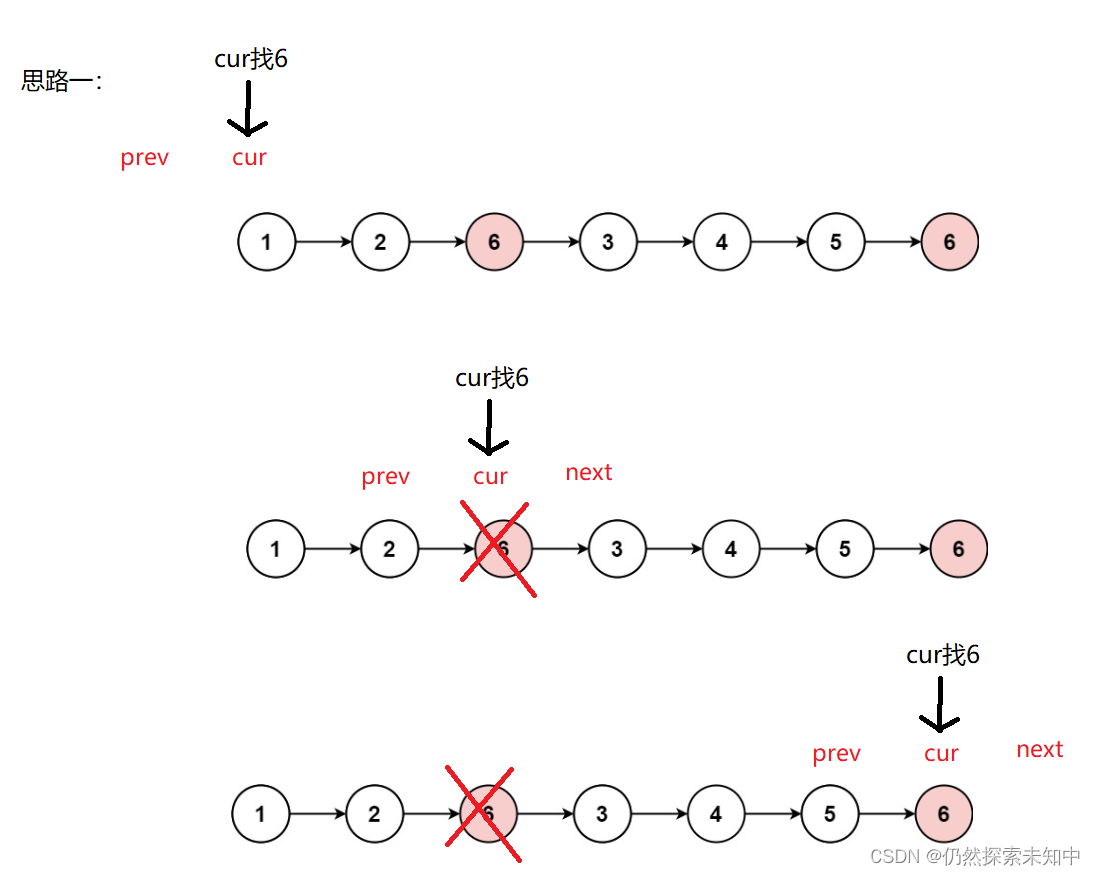手把手教你注册和使用亚马逊云科技海外服务器。
前置条件
准备:
-
一个在用邮箱
-
一张在用的有Visa或者Master标志的信用卡
-
一部在用的电话
-
一个支持key文件导入的ssh客户端
注册亚马逊云科技
-
在任意浏览器上搜索“亚马逊云科技”,打开官网,点击右上角“创建亚马逊云科技账户”

-
输入电子邮件地址以及亚马逊云科技账户名称,点击验证电子邮件地址
-
打开邮箱客户端输入收到的验证码、点击验证
-
输入根密码
-
填写联系信息,选择个人项目,再次输入信息和手机号码接收验证码
-
完成注册

-
注册成功后,点击亚马逊云科技AWS CloudShell
开通Amazon EC2
-
选择服务,点击Services中with EC2

-
点击启动实例
-
输入实例名称,选择镜像,点击启动
-
创建密钥对,用于链接服务器,完成之后再次点击启动实例
-
实例启动成功,点击实例ID
-
进入实例管理页面,到此注册成功
-
点击连接
-
这里是web端在线连接
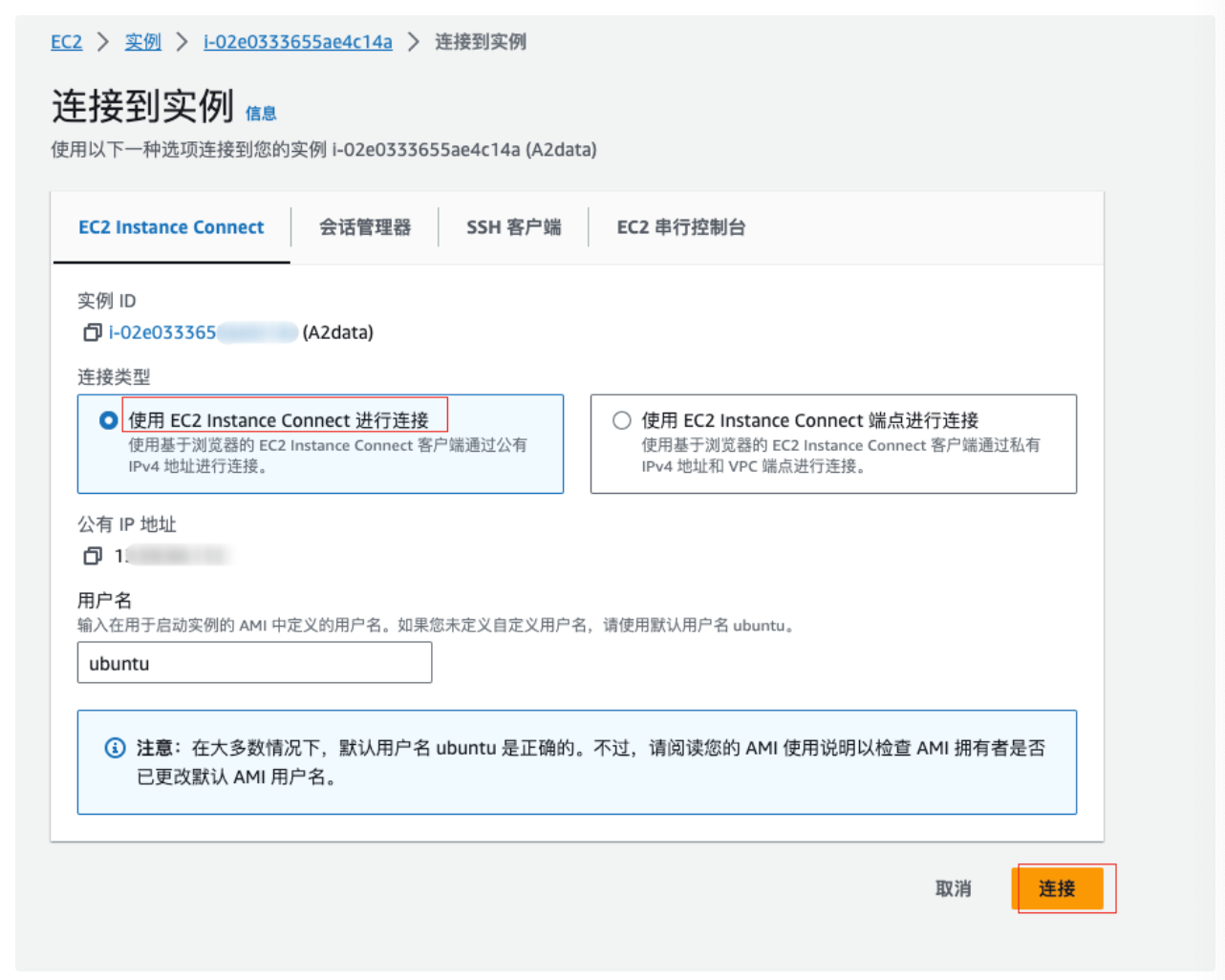
-
登录成功页面
配置SSH
本次使用iTerm2配置,其他客户端类似。
-
打开SSH客户端
-
查找您的私有密钥文件。用于启动此实例的密钥为itdcos.pem
-
如有需要,运行此命令,以确保您的密钥不公开可见

-
通过其公有DNS连接到您的实例:


ssh连接:

如下图链接成功: